Eliminarea programelor nedorite de pe computer. Modalități de a elimina programele inutile de pe computer
Poate că tocmai ați observat astăzi cât de lent a devenit computerul dvs. personal. In randul maselor motive posibile Acumularea haotică de comenzi rapide de software de pe desktop ar trebui să atragă în primul rând atenția utilizatorului, deoarece acest tip de fenomen devine adesea cauza principală a pierderii performanței sistemului de operare. Pentru a reveni totul la normal, trebuie doar să știți cum să eliminați programele inutile de pe computer. Daca solutia este pentru tine această problemă- un proces cu multe necunoscute, articolul va fi foarte util. Apropo, lectura promite a fi incredibil de interesantă!
Când spațiul liber pe un hard disk nu este un indicator?
Dacă performanța computerului dvs. personal a scăzut semnificativ, este timpul să luați măsuri! De regulă, nu există probleme evidente cu spatiu liber pe hard disk îl îndepărtează pe utilizatorul ghinionist de a decide cum să elimine programele inutile de pe computer. Drept urmare, un începător care dorește să „dezinhibeze” sistemul de operare pierde timp prețios și, odată cu acesta, resursele nervoase sunt irosite.
Desigur, în epoca noastră, un terabyte este destul de realist și comun în utilizarea de zi cu zi. spațiu pe disc. Pe baza a tot ce s-a spus înainte, partiția sistemului mai mult de 1 GB nu a surprins pe nimeni de mult timp - resurse software vremurile moderne sunt în creștere, știi... Cu toate acestea, aruncând o privire mai atentă la ceea ce este instalat pe computer personal software, utilizatorul poate detecta detaliu interesant: unele aplicații instalate separat au fost mult timp inferioare ca funcționalitate față de agregatoarele de software din apropiere. Prin urmare, există o mare probabilitate să nu vă întrebați în zadar cum să eliminați programele inutile de pe computer. Ei bine, să trecem la detalii.
Care sunt metodele standard pentru dezinstalarea produselor software?
Așadar, după ce vă dați seama că unele programe și-au pierdut pur și simplu relevanța, procedați conform instrucțiunilor descrise mai jos. 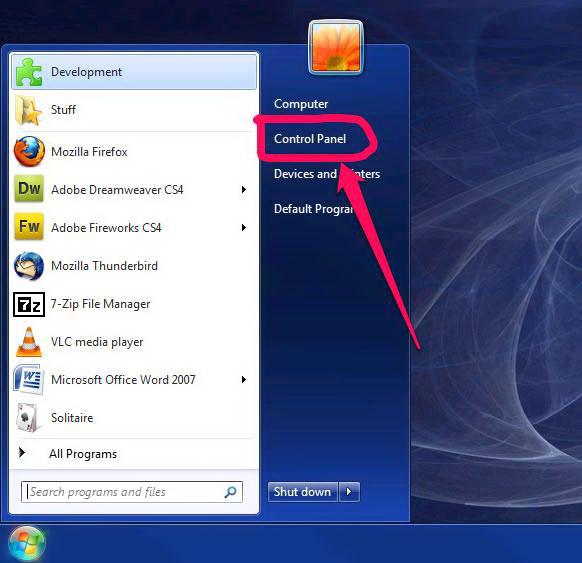
- Accesați meniul Start.
- Acum activați fila „Toate programele”.
- Selectați comanda rapidă dorită din lista afișată.
- Dacă programul are un program de dezinstalare încorporat, activați pictograma cu același nume sau elementul numit „Dezinstalare”.
- În continuare, procesul de ștergere se reduce literalmente la a face clic pe butoanele „Următorul”, „OK” sau „Continuare”.
Aceasta este cea mai ușoară metodă de dezinstalare. Cu toate acestea, utilizatorul nu se ocupă întotdeauna de software-ul „corect”. De multe ori putem întâlni programe care nu au un script de dezinstalare implementat. Puteți scăpa de un astfel de software folosind următoarea metodă.
Cum să eliminați programele inutile de pe computer: o abordare a întregului sistem
Nu contează ce versiune mediu de operare Windows este instalat pe computer. prezente în fiecare dintre binecunoscutele sisteme de operare ale familiei Microsoft. Cu toate acestea, secțiunea în care se desfășoară procesul efectiv de eliminare poate avea nume diferite. Totuși, totul este de înțeles... 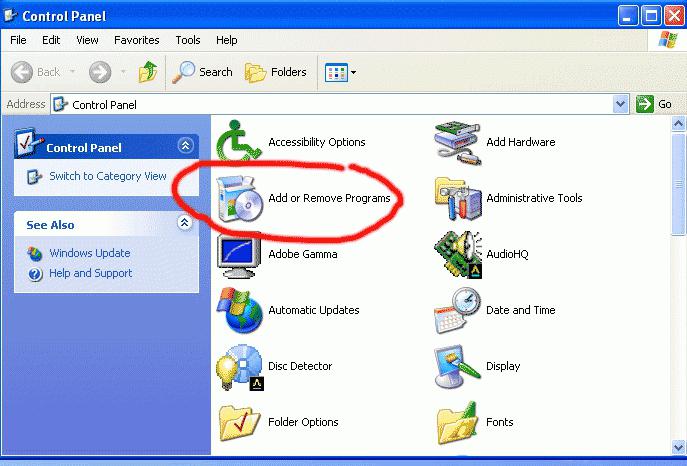
- Intră în meniul de pornire.
- Accesați secțiunea „Panou de control”.
- În cazul în care aveți de-a face cu Windows XP, activați pictograma „Instalare și dezinstalare...”. În a șaptea și a opta versiune a sistemului de operare, faceți clic pe „Programe și caracteristici”.
- Selectați software-ul care trebuie dezinstalat și faceți clic pe butonul „Dezinstalare”.
Un caz special: când instrumentele standard ale sistemului de operare sunt inutile
Întrebarea despre cum să eliminați programele inutile de pe un computer (Windows 7, 8), dacă acestea nu sunt afișate în Panoul de control, poate deruta un utilizator începător. Cu toate acestea, dificultatea acest gen cu toate acestea, este rezolvată, și în cel mai simplu mod.
- Prin, găsiți folderul cu distribuția dorită și ștergeți-l folosind tasta „Ștergere”.
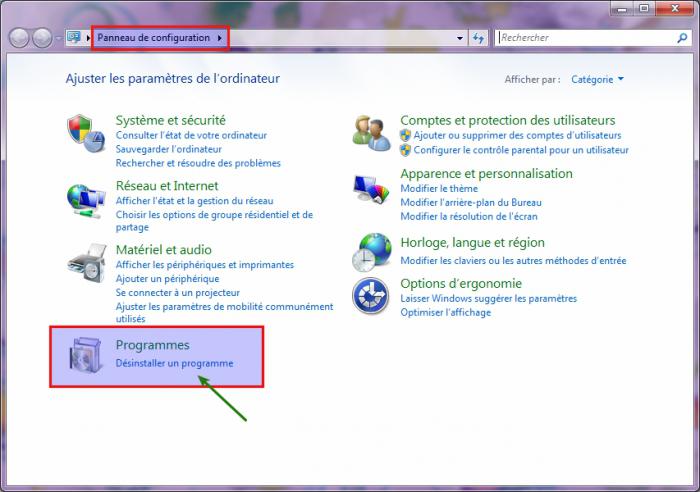
O astfel de metodă „barbară” nu poate fi numită corectă și, cu atât mai mult, nu poate fi considerată o metodă de dezinstalare fiabilă. La urma urmei, pentru a găsi și distruge unele fișiere de serviciu reziduale ale unui astfel de program, vor fi necesare multe cunoștințe. Dar mai există o cale de ieșire!
Software specializat sau instrument software pentru dezinstalare perfectă
Poate că sunteți conștient de faptul că informațiile despre funcționarea și setările software-ului individual sunt stocate în registrul sistemului de operare. Cu toate acestea metodele de mai sus nu poate rezolva corect și în același timp eficient problema frânării și oferă un răspuns complet practic la întrebarea cum să eliminați programele inutile de pe computer. Windows XP și toate celelalte versiuni ale sistemului de operare nu au un instrument de dezinstalare care ar șterge complet urmele de software dezinstalat din registru dezvoltatori terți creat programe specializate, dintre care unul va fi discutat în secțiunea următoare.
Dezinstalarea dvs
Să adoptăm o abordare ușor diferită pentru a rezolva problema cum să eliminați programele inutile de pe computer. Versiunile Windows 7, 8 funcționează destul de stabil Dezinstalarea dvs. În ciuda tipului shareware al unui astfel de software, este program indispensabilîn cazul în care utilizatorul dorește cu adevărat să scape de problemele asociate cu dezinstalarea incorectă o dată pentru totdeauna. 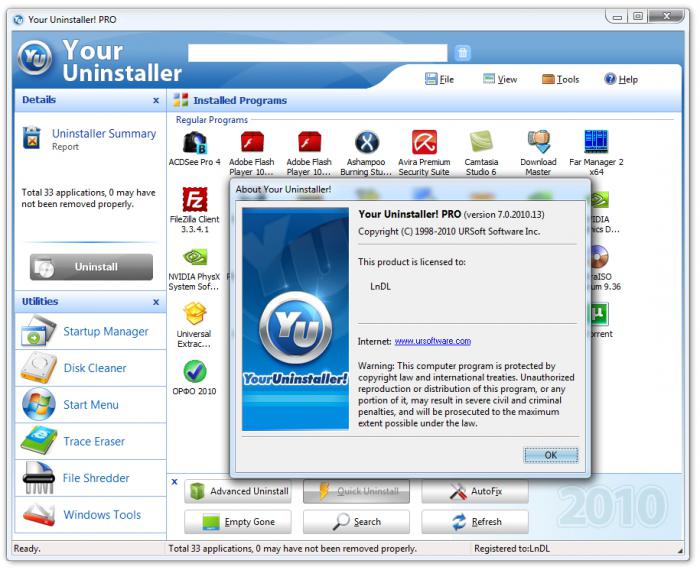
- Descărcați și instalați distribuția de testare a programului Your Uninstaller (în cazul în care vă place foarte mult și doriți să o achiziționați în viitor).
- După pornirea programului, în fereastra principală va fi afișată o listă cu software-ul instalat.
- După ce ați selectat software-ul necesar pentru dezinstalare, faceți clic pe butonul „Șterge”, care se află în partea stângă.
- În fereastra nouă, activați butonul „Următorul”.
- Confirmați acțiunile făcând clic pe „OK”.
- După ce programul scanează intrările corespunzătoare din registry și găsește fișiere inutile(referindu-ne la software-ul dezinstalat), faceți clic din nou pe butonul „Următorul”.
- După scurtul proces de eliminare, faceți clic pe „Terminat”.
În concluzie
Felicitări, pentru că acum știi cum să elimini programele inutile de pe computer! Windows 8 sau 7 nu va mai pierde performanță. Aveți o dispoziție bună și doar software care funcționează eficient!
Lucruri inutile împrăștie apartamentul, programele inutile împrăștie computerul. Dar dacă chestia poate fi doar aruncată, atunci aplicatii diverse trebuie dezinstalat, iar acest lucru trebuie făcut corect, astfel încât să nu existe nicio problemă erori de sistem. Să vedem cum să eliminați un program de pe un computer, eliminând nu numai comenzile rapide și fișierele executabile, ci și intrările din registry.
Am studiat deja cum să dezinstalăm un program pe Windows 8, cu toate acestea, nu toți utilizatorii au trecut la Windows 8, așa că este important să vedem cum se efectuează dezinstalarea aplicații instalateîn alte versiuni sistem de operare de la Microsoft.
Notă: Toate metodele descrise mai jos pot fi folosite dacă trebuie să eliminați complet jocul de pe computer.
Panoul de control
Prima metodă de dezinstalare a aplicațiilor cu care fiecare utilizator ar trebui să se familiarizeze este utilizarea funcției „Dezinstalați un program” din „Panou de control”.
Parcurgeți toți pașii pentru a elimina aplicația selectată cu ajutorul vrăjitorului de dezinstalare. Reporniți computerul dacă este necesar pentru a finaliza procesul de dezinstalare.
Meniul Start
Altul mod convenabil– utilizarea programului de dezinstalare încorporat, care apare în sistem împreună cu aplicația în sine după instalarea acesteia. De obicei, îl puteți găsi prin meniul Start:
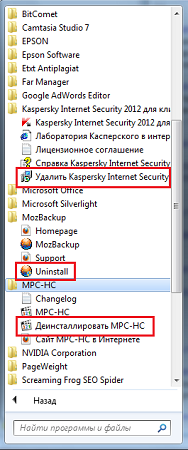
De asemenea, puteți găsi programul de dezinstalare încorporat în directorul programului însuși. De obicei este un fișier numit uninstall.exe, după care apare fereastra Uninstall Wizard.
Software de la terți
Dacă instrumentele standard Windows nu vă ajută sau doriți să curățați imediat registrul de urmele unei aplicații șterse, atunci este mai bine să utilizați utilități multifuncționale speciale care pot fi descărcate gratuit.
CCleaner
Vorbind despre cum să configurați CCleaner, am notat deja printre funcțiile sale un dezinstalare puternic care arată ca instrument standard Windows „Eliminați programe”. Pentru a deschide meniul de dezinstalare a aplicației în CCleaner și a elimina programul prin intermediul acestuia, urmați acești pași:
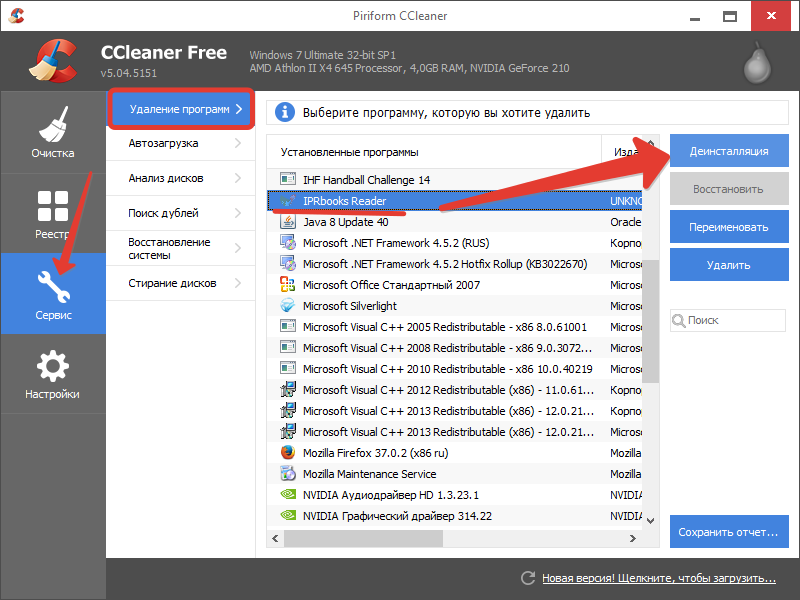
Important! Trebuie să faceți clic pe butonul „Dezinstalare”, nu „Ștergere”. Funcția „Ștergere” în în acest caz, implică ștergerea registrului a intrării de dezinstalare, mai degrabă decât ștergerea programului în sine.
După ce dezinstalarea este completă, parcurgeți meniul lateral la secțiunea „Registry” și executați o scanare. Curățați toate intrările corupte sau redundante pe care le găsiți și închideți CCleaner.
Revo Uninstaller
Revo Uninstaller- Asta utilitate puternică pentru dezinstalare, care ajută la rezolvarea aproape a oricăror probleme legate de dezinstalarea programelor, nu numai ștergând fișierele executive ale acestora, ci și ștergând apoi registrul de intrări inutile.
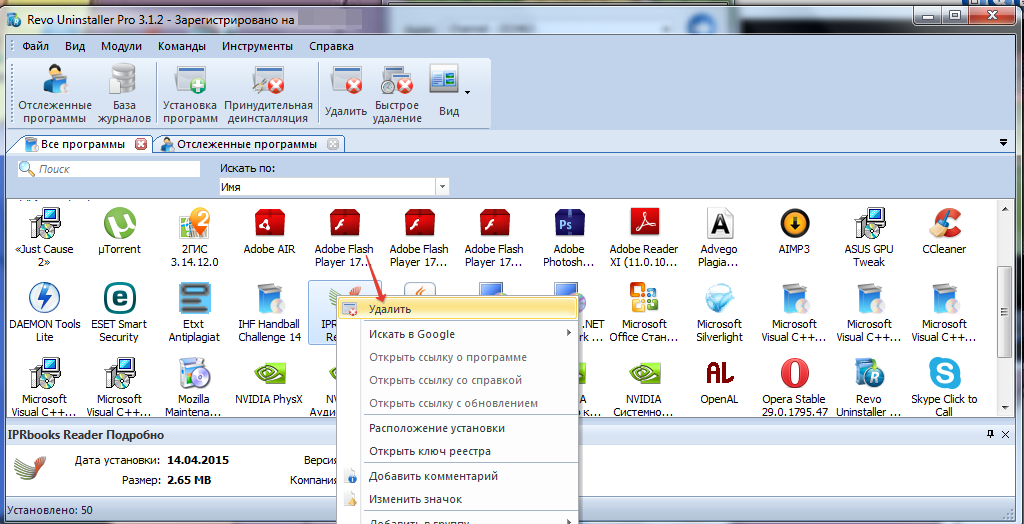
Nu vă faceți griji cu privire la performanța sistemului - acesta nu va fi afectat de ștergerea intrărilor din registru.
Efectuați o procedură similară în fereastra „Fișiere rămase...” pentru a șterge complet computerul de urmele aplicației șterse. 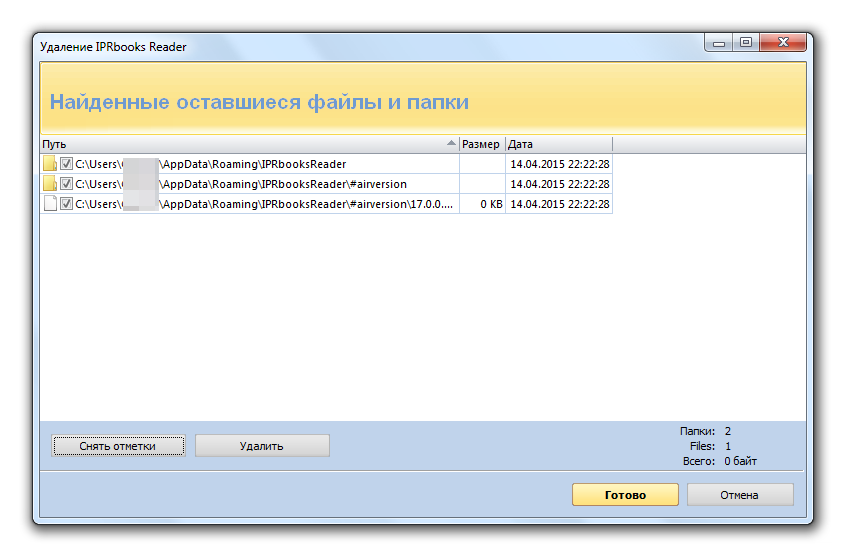
Dacă după dezinstalare apare o fereastră care vă cere să reporniți computerul, selectați opțiunea „Reporniți mai târziu”. Dacă reporniți sistemul imediat după dezinstalare, Revo Uninstaller nu va putea curăța registrul de intrările inutile care au fost create la instalarea aplicației.
Dezinstalarea aplicațiilor portabile
Nu toate programele necesită instalare; unele aplicații au versiune portabila, care începe fără preinstalareși îndeplinește cu succes sarcinile atribuite.
Pentru a elimina o versiune portabilă a unui utilitar din sistemul dvs., pur și simplu trimiteți-o la coșul de gunoi.
Nu este necesară dezinstalarea, deoarece programul portabil nu își înregistrează fișierele în sistem și nu creează intrări în registry.
Programul nu este dezinstalat
Dacă nu poți scăpa de versiune portabila orice program, folosește utilitati speciale pentru a debloca fișiere în Mediul Windows– Unlocker sau LockHunter.
Folosind un astfel de software, puteți elimina blocarea sistemului din element inutil pe care încercați să îl ștergeți. Această blocare arată ca un mesaj de eroare „Fișierul nu poate fi șters” și adesea înfurie utilizatorii începători. ![]()
Descărcați Utilitar de deblocareși instalați-l pe computer. Când îl lansați pentru prima dată, Unlocker va fi adăugat automat în meniul contextual al sistemului de operare, ceea ce face ca lucrul cu această aplicație să fie cât mai convenabil posibil.
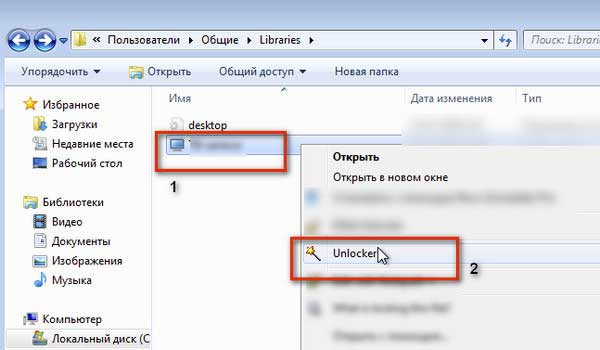
Un alt utilitar, LockHunter, funcționează într-un mod similar. După instalarea în meniul contextual orice fișier, apare linia „Ce blochează acest fișier?”. 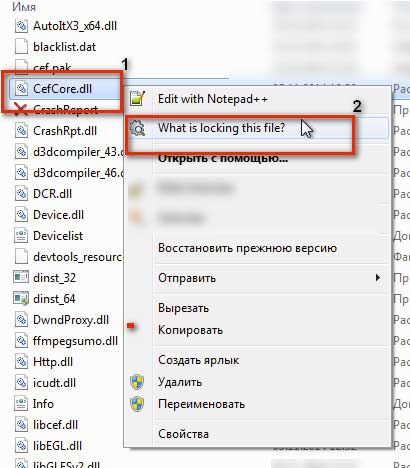
După ce faceți clic pe această linie, se va deschide o fereastră mică, care va indica calea către fișier și procesele care interferează cu ștergerea acestuia. Pentru a scăpa de un element inutil, faceți clic pe butonul „Șterge-l!”.
După ce ați achiziționat un laptop nou-nouț, este dificil să rezistați tentației de a-l încerca rapid. Drept urmare, nu trece o zi înainte ca zeci sau chiar sute de aplicații, servicii și alte produse software pentru fiecare culoare și gust să apară pe un computer epuizat. Desigur! Trebuie să instalați un antivirus și să instalați un media player normal, și de preferință mai mult de unul, dar și Skype și câteva browsere pentru cel preferat și fără programe text, editori foto, dicționare, enciclopedii, traducători, ICQ, de asemenea, nu vreau să rămân. Apropo, nu veți putea elimina automat programele inutile, așa că de unde știe computerul care software este inutil pentru dvs.
Totul ar fi bine, dar trec o lună-două, sau chiar mai puțin, și apare o dorință incontrolabilă de a scăpa de toate gunoaiele de software care s-au acumulat pe computer și cât mai repede posibil: la urma urmei, absolut totul devine plictisitor. Dar instalarea programelor și dezinstalarea lor nu este același lucru, chiar dacă te numești maestru sau Jedi al instalării de software. Totul pare să fie clar acolo - lansați aplicația și urmați instrucțiunile încorporate până la finalizarea instalării utilitarului. Dar cu ștergerea sau dezinstalarea situația este mai complicată, deoarece simpla apăsare a Del nu o va face.
Care este secretul acestui proces viclean și cum să scapi eficient de aplicațiile inutile de pe computer?
Opțiunea #1: Utilizați instrumentele Windows
Poate cel mai mult cale usoara Pentru a scăpa de software-ul nedorit de pe computer este să utilizați programul de dezinstalare încorporat în Windows. Găsirea acesteia nu ar putea fi mai ușoară: trebuie doar să mergeți la meniul „Start”, să faceți clic pe fila „Panou de control” și apoi, în funcție de versiunea de Windows pe care o utilizați, să selectați fie „Adăugați sau eliminați programe” element (pentru Windows XP): 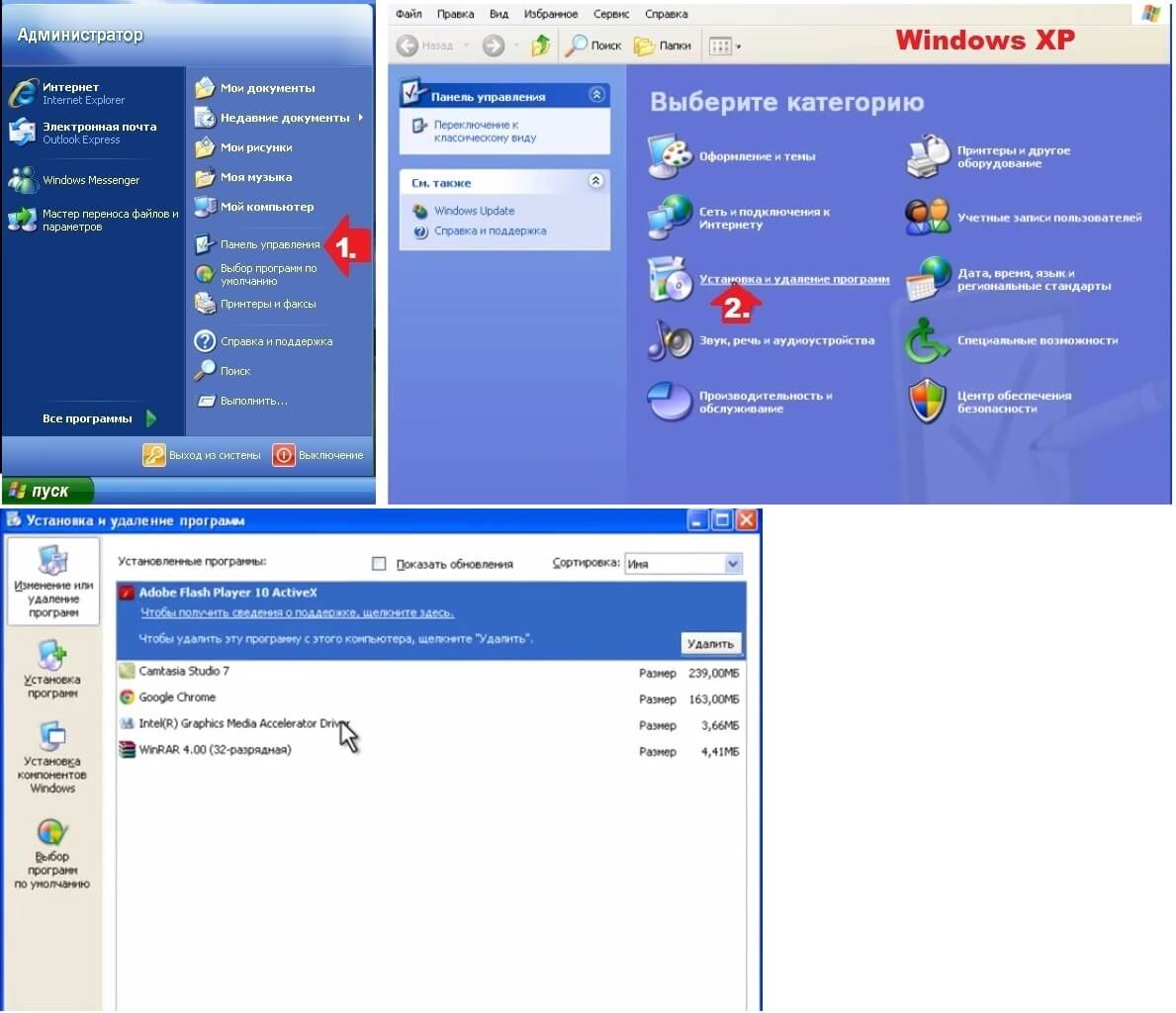
sau „Programe și caracteristici” (pentru Windows 7): 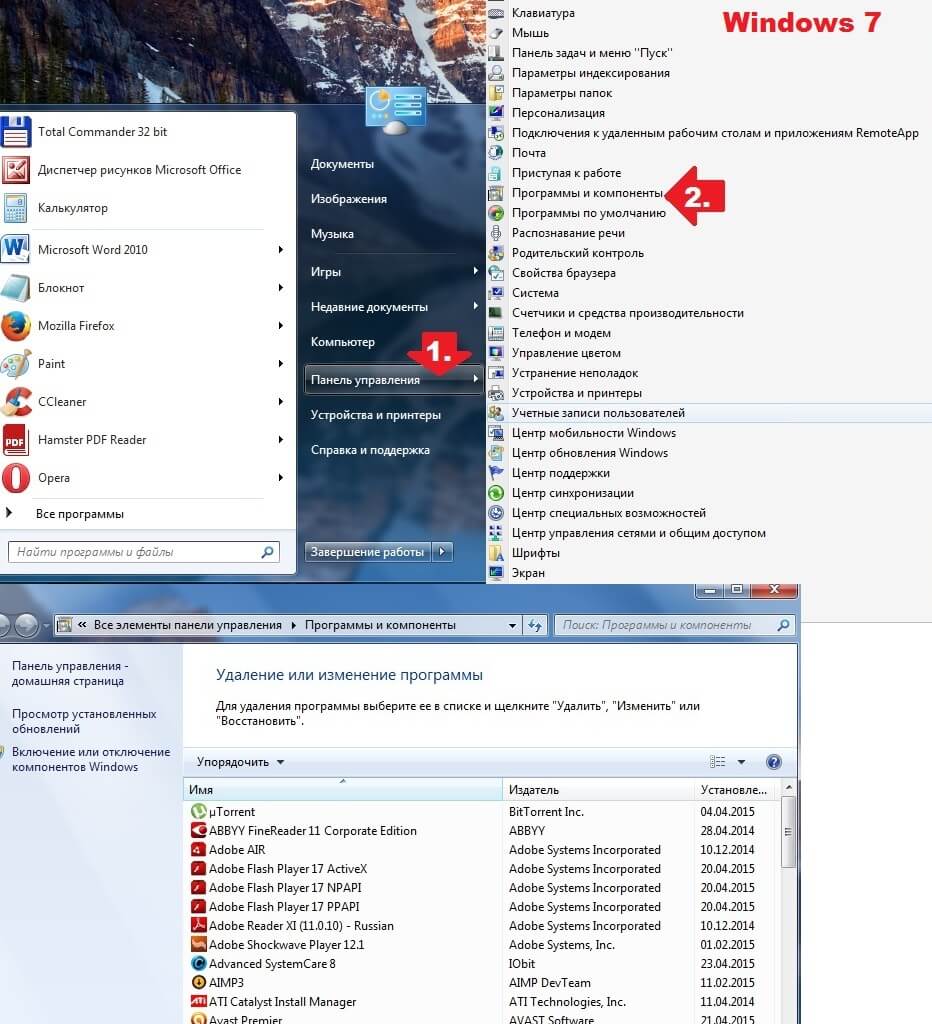
Cu toate acestea, pe computerele cu Windows 8, căutarea este și mai ușoară: tot ce trebuie să faceți este să apăsați tastele +X și apoi să selectați secțiunea „Programe și caracteristici” din lista care apare: 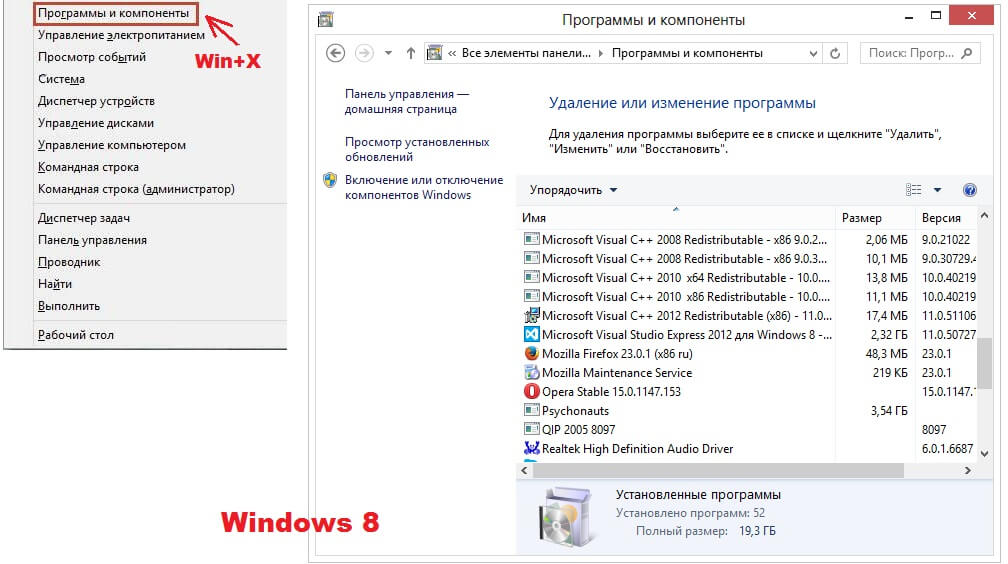
Într-un fel sau altul, acțiunile ulterioare și principiul ștergerii aplicațiilor folosind dezinstalarea sistemului este același pentru toată lumea versiuni Windows. Deci, pentru a scăpa de un utilitar sau de alt software instalat pe computer o dată pentru totdeauna, trebuie să-l găsiți în lista de programe care se deschide, faceți clic pe el, apoi faceți clic pe butonul „Șterge”: 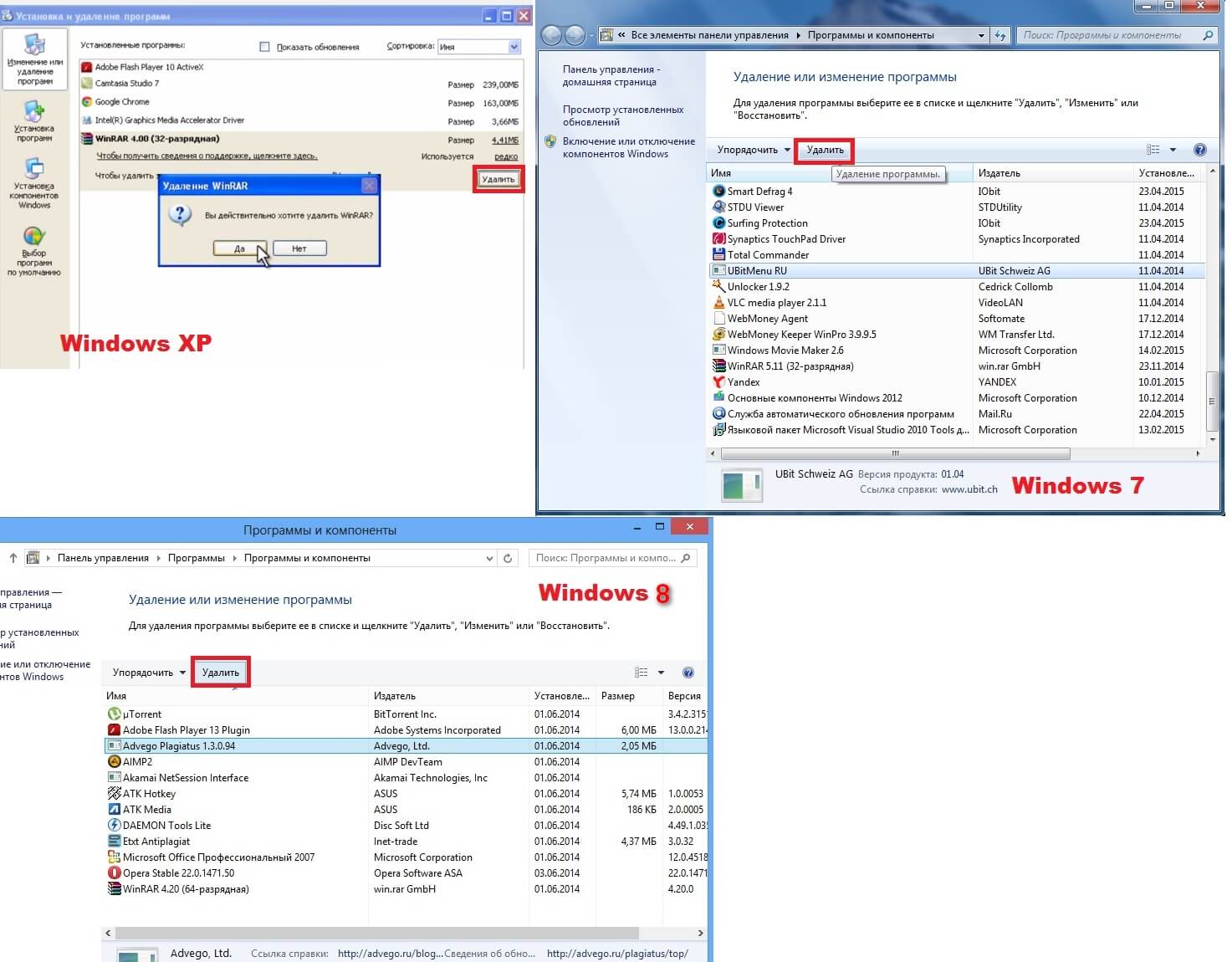
După aceasta, tot ce rămâne este să dai sistemului permisiunea de a elimina programul și să aștepți finalizarea dezinstalării. În unele cazuri, totuși, Windows poate oferi și repornirea computerului pentru ca modificările să intre în vigoare.
Opțiunea numărul 2: dezinstalați folosind programul de dezinstalare încorporat
Având în vedere prima opțiune, poate ne-am putea opri: metoda este bună, de ce să o ascundem? Cu toate acestea, dezinstalarea programelor sistem înseamnă Windows, din păcate, nu reușește întotdeauna. Faptul este că programul de dezinstalare încorporat în sistem nu este întotdeauna capabil să detecteze toate aplicațiile instalate pe computer și, în consecință, să le elimine metoda standard devine imposibil. Probleme? Cuvânt greșit. Cu toate acestea, există o soluție și pentru acest caz.
În special, puteți elimina un program de pe un computer folosind programul de dezinstalare încorporat în acesta. Cum să-l detectezi? Pentru a începe, fie căutați în folderul de programe de pe unitatea C ( Fișiere de program), sau deschideți meniul Start și căutați-l aici. În același timp, pentru a înțelege că acesta este același dezinstalare despre care vorbim despre care vorbim, trebuie să căutați cu atenție toate etichetele și să găsiți pe cea care conține unul dintre următoarele cuvinte:
- dezinstalare;
- „Dezinstalare”;
- "Şterge";
- „Dezinstalare”;
- "Şterge".
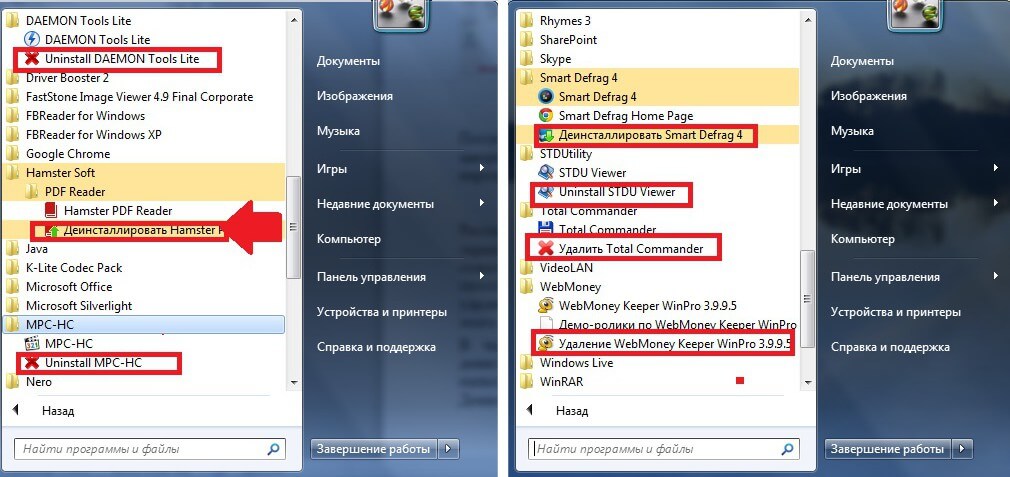
În consecință, pentru a elimina programul, trebuie doar să faceți clic pe această comandă rapidă, astfel încât programul de dezinstalare să își îndeplinească misiunea și să scape computerul de software-ul inutil. Trebuie remarcat faptul că, oricât de convenabilă ar fi a doua opțiune, nici ea nu funcționează întotdeauna. Se întâmplă că, indiferent cât de mult ai căuta programul de dezinstalare în directorul programului, tot nu îl poți găsi. 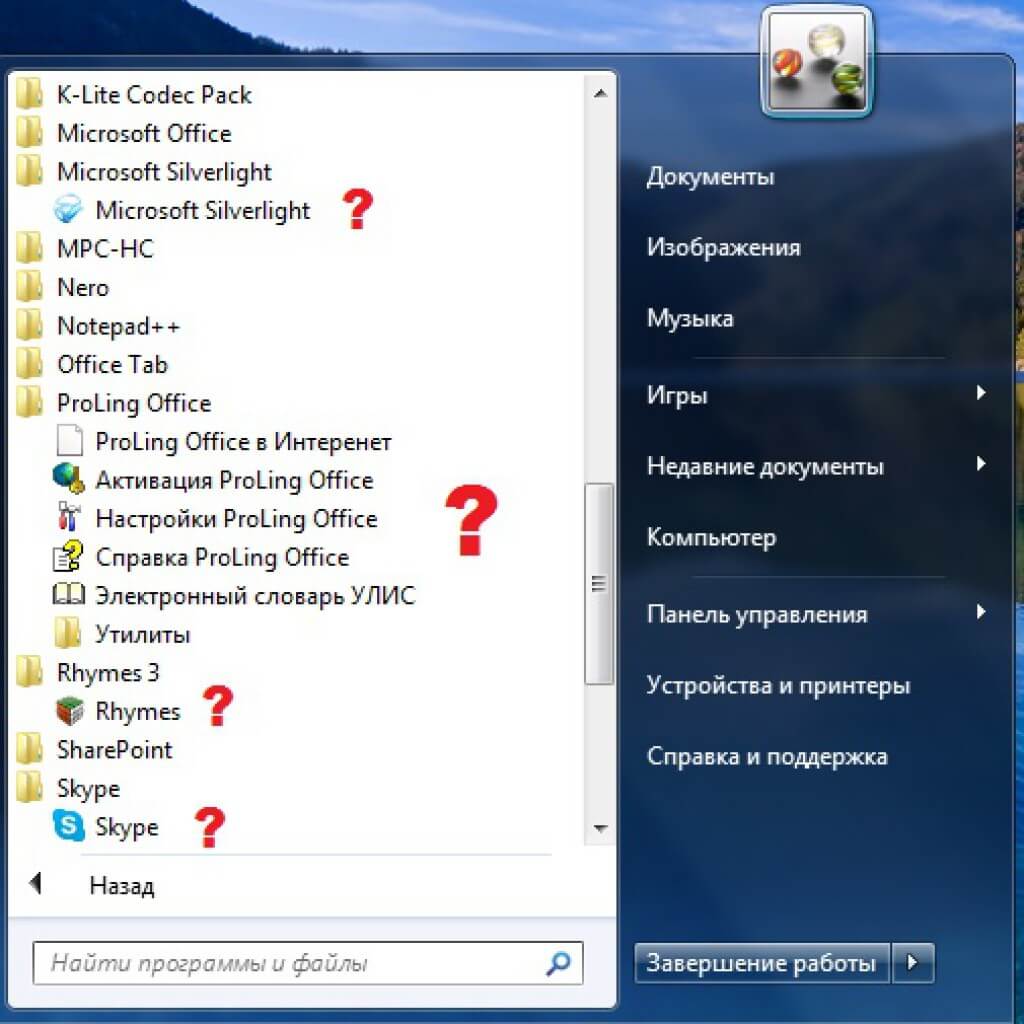
Aici, s-ar părea, să folosim prima opțiune, dar se dovedește brusc a fi inutilă. Ce să faci în acest caz? Ca răspuns la această întrebare, mulți „ genii computerelor„Este recomandat să căutați în folderul programului, găsi acolo fișiere executabileîncepând cu „unin*”, alergați și urmați instrucțiunile.
Cum să faci asta? Este simplu! Există două opțiuni.
Opțiunea A) Dacă programul rulează, îl puteți găsi cu ușurință prin managerul de activități pentru a face acest lucru, apăsați cele trei taste rapide Ctrl+Alt+Delete. 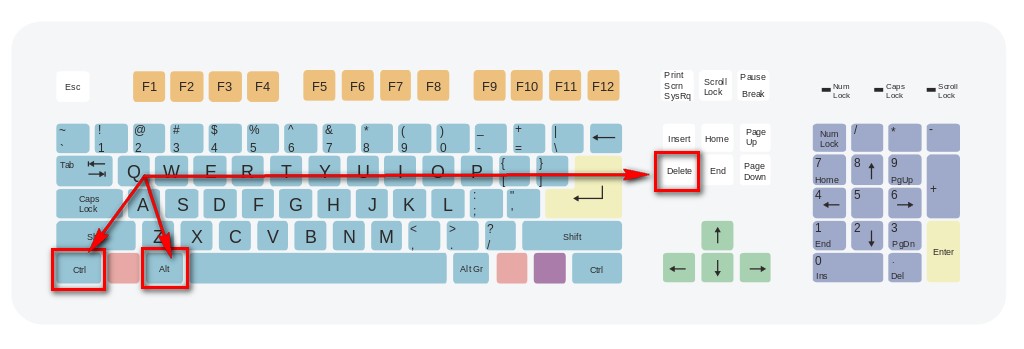
Și selectați elementul potrivit:
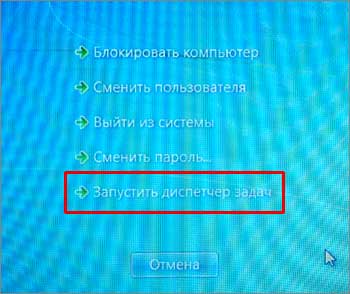
De asemenea, îl puteți lansa făcând clic dreapta pe bara de activități (aceasta este banda din partea de jos unde puteți vedea software open source), iar în meniu găsim un articol deja familiar nouă: 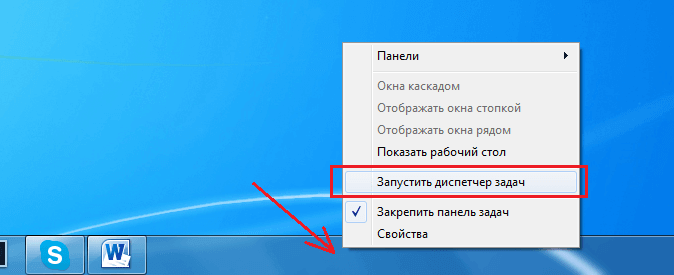
- Accesați elementul „Aplicații” și selectați programul nostru.
- Clic butonul din dreapta mouse-ul, selectați elementul: „Mergeți la proces”.
- Procesul programului nostru iese în evidență.
- Din nou dreapta și elementul: „Deschideți locația de stocare a fișierelor”.
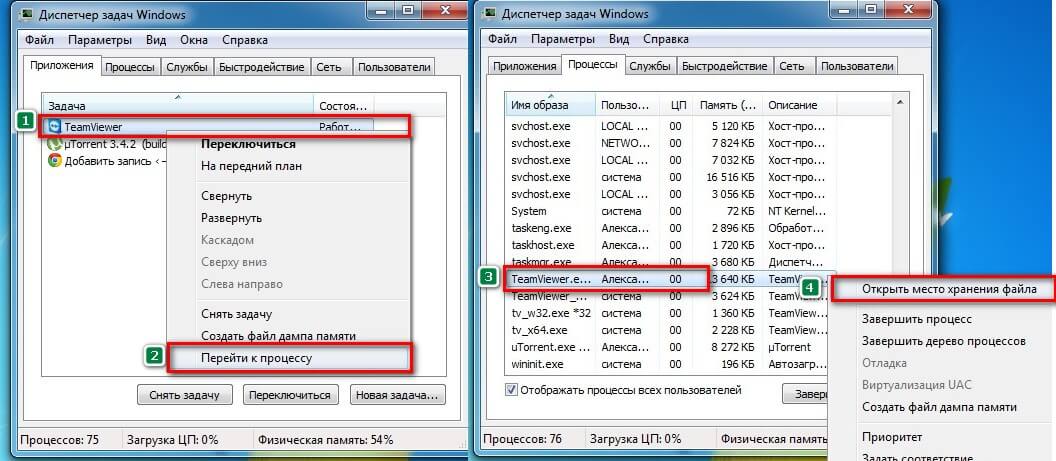
Opțiunea B) Dacă aveți Windows 7 sau 8, pentru a elimina un program „extra”, doar faceți clic stânga pe comanda sa rapidă de pe desktop, apoi faceți clic dreapta și selectați: „Locația fișierului” (butonul stâng al mouse-ului). 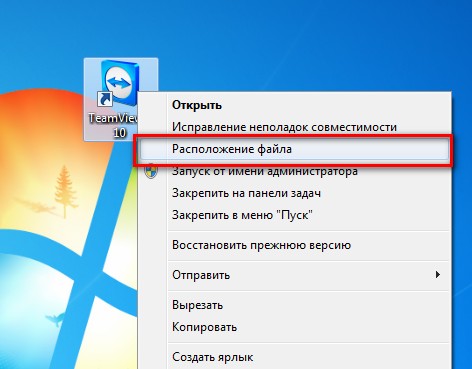
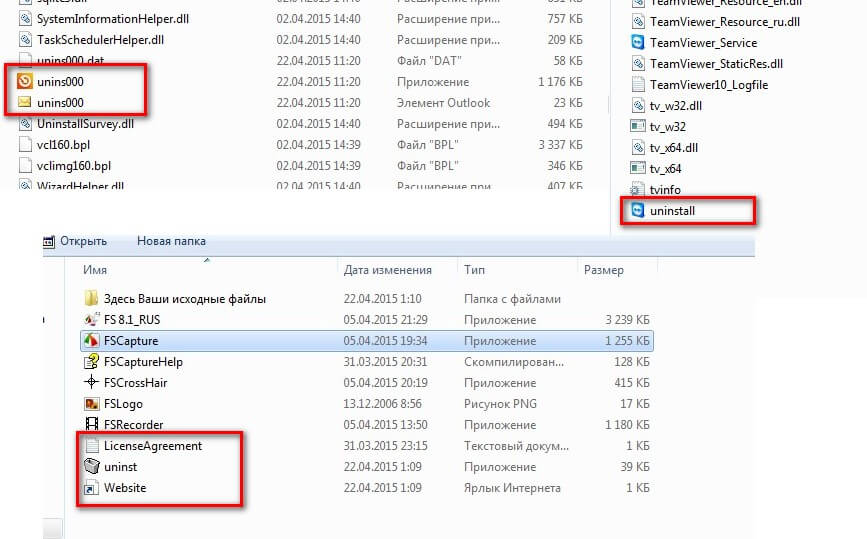
Desigur, aplicația va înceta să funcționeze după astfel de manipulări, dar va rămâne agățată în editorul de registry, înfundând memoria computerului și încetinind funcționarea acestuia. Un deserviciu și nimic mai puțin. Ce se întâmplă atunci? Păstrați aplicația ca suvenir? Acest lucru este posibil, desigur, dar este mai bine, în opinia noastră, să folosiți unul dintre programele speciale de dezinstalare.
Opțiunea numărul 3: Dezinstalați folosind programe speciale
În ceea ce privește alegerea programelor de dezinstalare, merită să recunoaștem că există și câteva mici trucuri. Faptul este că, printre multele utilități similare disponibile pentru descărcare de pe Internet, există destul de multe care, după instalare, se transformă într-o altă bucată de software nedorit, de care, de asemenea, nu este atât de ușor de scăpat în viitor.
Apare întrebarea, cum să alegi acel singur și singur program în care poți avea încredere fără nicio îndoială cu soarta PC-ului tău? Răspunsul este simplu - evaluați-i avantajele înainte de a descărca și instala. În special, este de dorit ca programul de dezinstalare să fie:
- gratuit;
- simplu și ușor de utilizat;
- funcţional;
- eficient.
Pe baza acestor criterii, putem evidenția în TOP 5 cele mai bune programe de dezinstalare precum CCleaner, Revo Uninstaller, Instrumentul de dezinstalare, IObit Uninstallerși ZSoft Uninstaller, care îndeplinesc toate cerințele de mai sus.
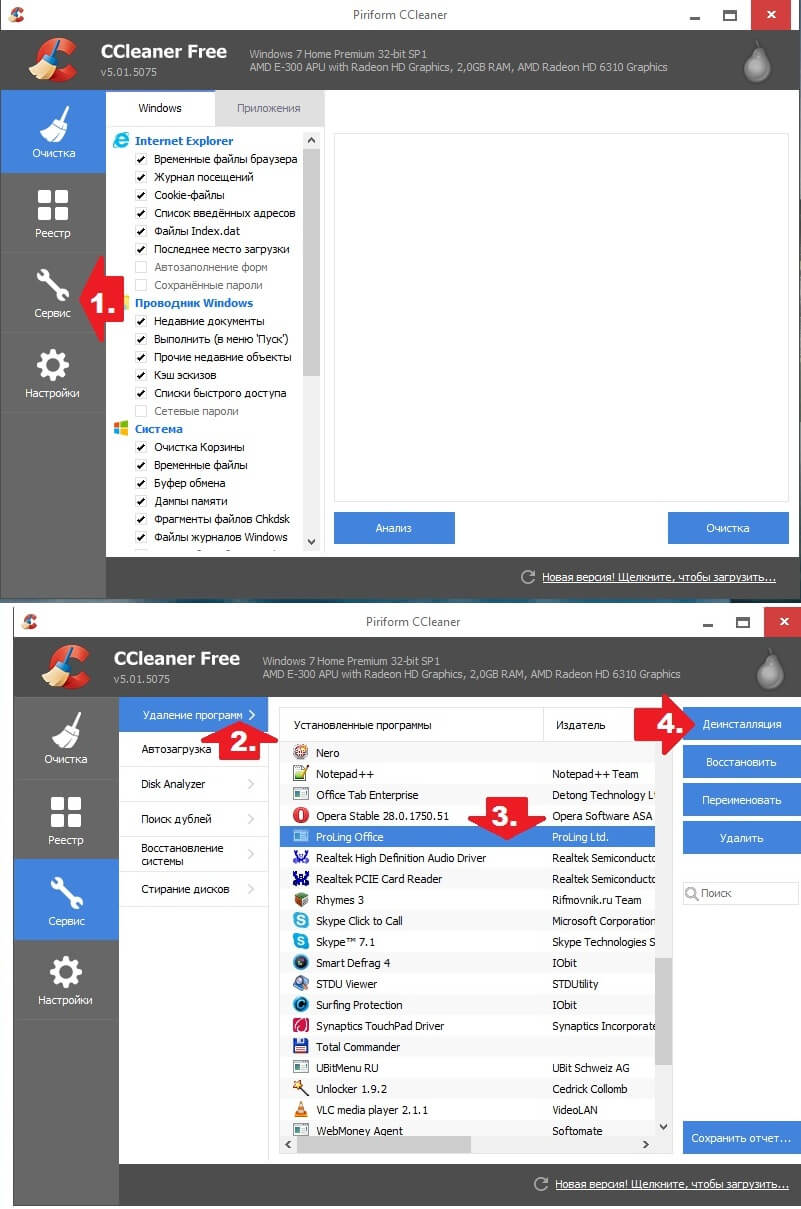
O caracteristică specială a CCleaner este aceea că, pentru a dezinstala o aplicație instalată pe un PC folosind-o, imediat după pornirea programului, deschideți fila „Servicii” din ea, selectați „Dezinstalați programe”, apoi, după ce faceți clic pe scurtătura software inutilă, faceți clic pe butonul „Dezinstalare”:
În plus, acest utilitar este, de asemenea, bun, deoarece poate fi folosit pentru a personaliza meniul de pornire, pentru a corecta erorile de registry și pentru a vă curăța computerul de fișiere nedorite, restaurați sistemul și efectuați cel puțin altele caracteristici utile(detalii).
Când căutați un program de dezinstalare portabil care nu necesită instalare pe computer, nu puteți decât să acordați atenție Revo Uninstaller. Acest program este disponibil astăzi în două versiuni - plătit (Pro) și gratuit (Freeware). Ediție profesională Revo Uninstaller este, desigur, dotat cu un număr mare funcții, ale căror beneficii pot fi evaluate în perioada de probă(30 de zile; detalii).
În același timp, complet versiune gratuită Freeware-ul arată destul de decent. În special, pentru a elimina programele care îl folosesc, trebuie să efectuați doar 3 pași;
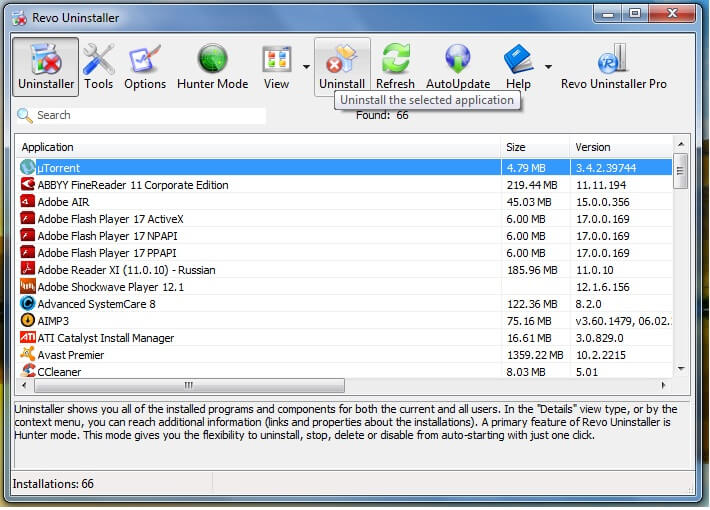
În plus, această versiune portabilă are și alte caracteristici utile, cum ar fi configurarea programelor pentru a porni automat sau acces rapid La utilitare de sistem – linie de comandă, recuperare sistem, defragmentare etc.:
În comparație cu Revo Uninstaller Freeware, un alt dezinstalare portabil absolut gratuit, IObit Uninstaller, nu arată mai rău. ÎN ultima versiune Acest program, în special, oferă posibilitatea de a elimina nu numai programele instalate pe computer, ci și extensiile de browser (suplimente): 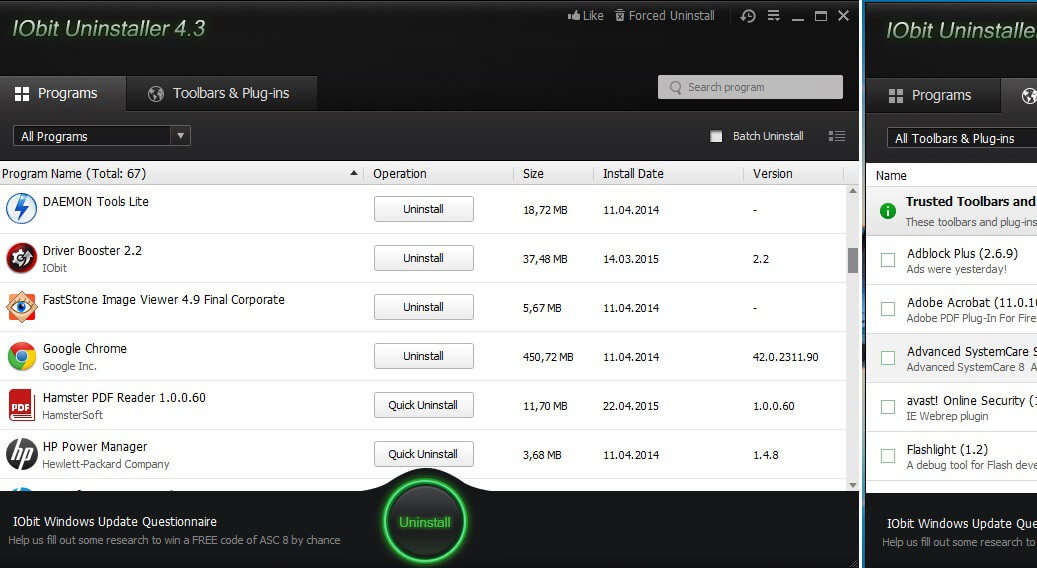
Așadar, pentru a începe procesul de dezinstalare a unei aplicații inutile, trebuie doar să faceți clic pe butonul Dezinstalare / Dezinstalare rapidă de lângă acesta. Este de remarcat faptul că IObit Uninstaller nu oferă alte funcții în afară de dezinstalarea programelor, care însă nu îi afectează în niciun fel valoarea, având în vedere că utilitarul nu necesită instalare și ocupă doar aproximativ 15 MB de memorie.
Utilitarul ZSoft Uninstaller, aparent neremarcabil, este de fapt un ucigaș de programe fără milă. Cu ajutorul acestuia puteți detecta și elimina chiar și cele ascunse și nu complet aplicații la distanță, folosind un singur buton „Șterge”: 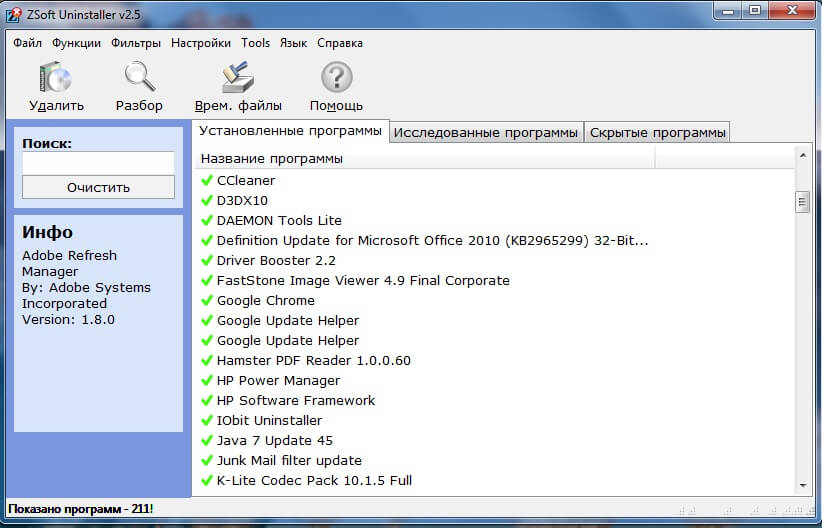
În plus, vă permite să creați o listă de aplicații care vor fi protejate împotriva ștergerii de pe computer, curate hard disk din fișierele nedorite și, de asemenea, ștergeți memoria cache Mozilla Firefoxși Internet Explorer:
Printre programe similare, utilitarul arată bine Instrumentul de dezinstalare. În special, pentru dezinstalarea instalată în aplicații Windows dezvoltatorii săi au oferit până la 3 moduri:
- „Dezinstalare” - vă permite să eliminați programe folosind programele de dezinstalare încorporate ale acestora;
- „Eliminarea forțată” - face posibilă eliminarea programelor deteriorate;
- „Dezinstalare în lot” - prevede dezinstalarea simultană a mai multor programe.
În consecință, pentru a elimina aplicațiile folosind Instrumentul de dezinstalare, trebuie doar să marcați programul în listă și apoi să selectați modul de dezinstalare corespunzător: 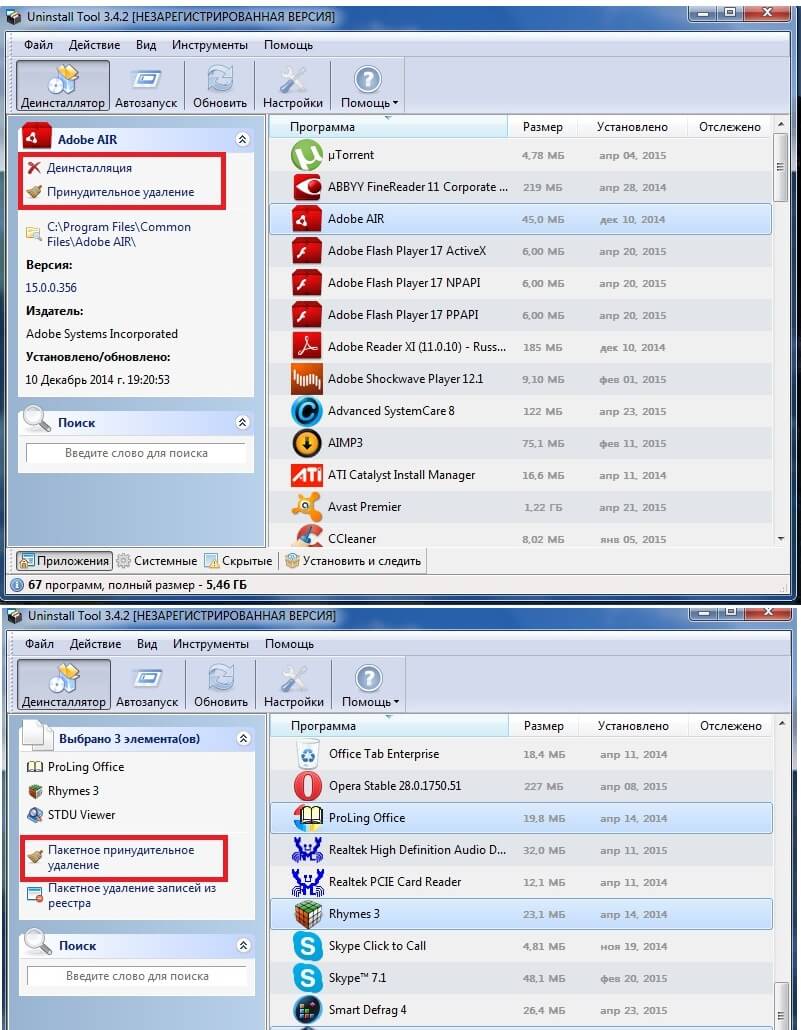
În plus, acest program are și altele proprietăți benefice. De exemplu, cu ajutorul acestuia, puteți configura cu ușurință setările de rulare automată sau puteți obține acces rapid la instrumentele de sistem Windows utilizate frecvent:
Singurul inconvenient este că poți folosi acest program gratuit doar în 30 de zile de la descărcarea și instalarea lui pe computer.
Desigur, dacă doriți, puteți utiliza și alte programe de dezinstalare cunoscute pentru a elimina software-ul de pe computer. Aici, după cum se spune, alegerea este în întregime a ta! Alege cea mai buna variantași îndepărtați cu ușurință aplicații inutile de pe PC!
Salutare dragi cititori ai site-ului blogului. Foarte des în munca mea am început să observ că majoritatea utilizatorilor începători, din ignoranță, instalează o mulțime de lucruri inutile pe computerul lor, crezând că nu va duce la nimic. Cu toate acestea, mai devreme sau mai târziu, toate acțiunile greșite afectează negativ funcţionare corectă dispozitiv, care vă face să vă gândiți cum să eliminați complet programul de pe computer, curățându-l astfel de gunoi. Acest articol vă va ajuta să vă dați seama și să evitați greșelile la ștergere programe inutile.
Şterge programul instalat de la un computer este de obicei necesar în mai multe cazuri:
- Când a făcut mai mult noua versiune, iar cel vechi nu acceptă actualizări.
- Când ți-ai dat seama că nu vei mai folosi acest software.
- După instalarea accidentală ca parte a unui alt software (un astfel de exemplu este instalare aleatorie Browser Amigo, dar cu el situația este mult mai complicată, iar pentru a-l elimina vă sfătuiesc să citiți unul separat).
Cele mai instalate utilitati inutile, începe să pornească automat când porniți computerul, ceea ce afectează negativ activitatea în ansamblu. Pentru a preveni deteriorarea performanței computerului, merită...
În primul rând, trebuie să decidem ce produs vom elimina și să aflăm numele complet (se întâmplă ca diferite utilități să aibă aproximativ același nume). Următorul pas este să alegem o cale prin care putem scăpa de cei urâți software. Există mai multe soluții la această problemă și voi vorbi despre trei dintre ele.
Cum să eliminați complet un program din meniul Start
Cel mai adesea, la instalarea unui produs nou, instalatorul va cere informații despre unde să adăugați o comandă rapidă și dacă să plasați folderul și comanda rapidă în meniul Start. Dacă dintr-un motiv oarecare ați sărit peste acest pas sau ați uitat că ați efectuat anumite acțiuni, atunci mai întâi vă sfătuiesc să verificați meniul pentru prezența unui software inutil.
După ce ai ales folderul dorit, merită să vedeți dacă există comanda rapidă necesară pentru dezinstalare în interiorul acestuia. Dacă nu există o astfel de etichetă, puteți sări peste această descriere și să treceți la următoarea.
Dacă această comandă rapidă este prezent, atunci dublu clic mouse-ul începem procesul de eliminare.
De obicei, eliminarea programelor inutile este destul de simplă și nu necesită cunoștințe de calculator. Cu toate acestea, sistemul poate avea întrebări cu privire la nivelul de dezinstalare (parțial sau complet), necesitatea de a trimite un raport asupra operațiunii sau o solicitare de confirmare a începerii procesului. De fapt, mulțumesc intuitiv interfață clară majoritatea programelor de dezinstalare, nu veți avea dificultăți în a face față acestei sarcini. Asigurați-vă că reporniți computerul după finalizarea procesului.
Cum să eliminați programele inutile prin panoul de control
Dacă metoda anterioară s-a dovedit a fi inutil, puteți elimina software-ul nedorit prin panoul de control. Să mergem pe potecă Start/Panou de control/Programe și caracteristici. Fereastra care se deschide va afișa toate produsele instalate pe computer. Apoi, selectați-l pe cel pe care doriți să îl ștergeți și faceți clic pe butonul Șterge din partea de sus a ecranului.
După ce operațiunile au fost finalizate, ca și în prima metodă, va apărea o fereastră în care, în urma solicitărilor, puteți finaliza procesul. După toți pașii, reporniți computerul.
Dezinstalați un program instalat folosind un software special
Pentru a elimina complet un program de pe computer, există multe utilitare care vă permit să efectuați rapid și eficient această operațiune. După părerea mea, cel mai bun este CCleaner. Are o funcționalitate excelentă și vă permite să efectuați multe necesare și sarcini de rutină. Mai mult descriere detaliată Puteți citi despre capabilitățile acestui utilitar într-o secțiune separată.
Chiar dacă nu ai de gând să dezinstalezi nimic, te sfătuiesc să-l instalezi oricum. CCleaner ar trebui să fie în arsenalul fiecărui utilizator.
Deci, lansați Kcleaner, selectați fila Instrumente iar în fereastra care se deschide vedem o listă produse instalate. Selectați acele programe inutile pe care doriți să le eliminați și faceți clic pe Dezinstalare. Această metodă este foarte asemănătoare cu cea anterioară, dar datorită faptului că eliminarea se realizează printr-un utilitar specializat, curățează automat registrul, elimină toate urmele și configurează corect funcționarea dispozitivului dvs.
În principiu, aici putem termina povestea despre cum să eliminați complet un program de pe un computer. Sper că articolul a fost util și nu aveți întrebări. Dacă din anumite motive nu ați reușit să scăpați de software-ul enervant, atunci vă sfătuiesc să instalați . Adevărul este că, de proastă calitate produs software poate contine cod rău intenționat. Ei bine, asta e, îmi iau rămas bun și ne vedem curând pe paginile blogului meu.







